Comment répertorier les produits de la boutique WooCommerce sur Idealo pour augmenter les ventes en ligne (2023)
Publié: 2023-04-07Si vous possédez une boutique WooCommerce en Allemagne et que vous souhaitez augmenter considérablement vos ventes, vous devriez envisager de répertorier vos produits sur Idealo DE.
Idealo est l'un des principaux sites de comparaison de prix en Europe et opère dans six pays, dont l'Autriche, la France, l'Allemagne , l'Italie, l'Espagne et le Royaume-Uni.
Avec 18 millions de visiteurs par mois, idealo est le quatrième plus grand site de commerce électronique en Allemagne.
De plus, sa vaste gamme de catégories attire des acheteurs de tous types. Quel que soit votre secteur d'activité ou les produits que vous vendez, vous trouverez des acheteurs pertinents.
Désormais, pour promouvoir vos produits sur Idealo, il est crucial de soumettre vos données produits au bon format. Idealo a son propre format CSV que vous devez suivre pour télécharger des produits.
Créez simplement un flux de produits Idealo avec les bons attributs et téléchargez vos produits sur le marché. Et bientôt, vous commencerez à attirer plus d'acheteurs potentiels sur votre site.
Dans ce guide, vous apprendrez comment vous pouvez commencer à promouvoir sur Idealo et obtenir des instructions étape par étape sur la génération de votre flux de produits WooCommerce pour télécharger des produits sur Idealo très rapidement.
Alors, commençons.
Les bons attributs et les bonnes spécifications de flux de produits pour Idealo
Certaines données produit sont indispensables lors de la soumission de votre flux de produits pour référencement sur Idealo.
Voici la liste de tous les attributs requis d'Idealo :
- ID unique du produit (sku)
- Titre du produit (titre)
- Prix (prix)
- Délai de livraison (deliveryTime)
- Frais de livraison (deliveryCosts_*)
- URL du produit (URL)
- EANS (eans)
- HANS (hans)
- Nom de marque (marque)
- URL de l'image (imageUrls)
- Couleur du produit (couleur)
- Taille du produit (taille)
- Prix de base (basePrice)
- Caisse (caisse)
- Type d'exécution (fulfillmentType)
- Limite de paiement (checkoutLimitPerPeriod)
Il existe d'autres attributs que vous pouvez inclure pour augmenter vos chances de convertir des prospects. Voici un guide sur tous les attributs que vous pouvez soumettre à Idealo :
- Importation de flux CSV (idéal)
Cependant, remplir manuellement le CSV peut être assez mouvementé.
La bonne nouvelle est que vous trouverez un plugin fiable, Product Feed Manager pour WooCommerce, que vous pouvez utiliser pour générer un flux de produits au bon format en quelques minutes seulement.
Le plugin a un modèle prédéfini pour le flux Idealo. Cela signifie qu'il ne vous faudra que quelques clics pour générer un flux de produits fonctionnel que vous pourrez télécharger sur Idealo, sans passer beaucoup de temps à apprendre le format de flux d'Idealo.
Voyons comment vous pouvez générer un flux de produits à l'aide de ce plugin.
Comment générer un flux de produits CSV Idealo dans WooCommerce
Tout d'abord, allez-y et installez Product Feed Manager for WooCommerce (PFM) sur votre site WordPress.
Ensuite, suivez les instructions étape par étape ci-dessous pour générer avec succès un flux de produits Idealo.
Étape 1 - Importer le modèle Idealo pour la génération de flux
1. Sur votre tableau de bord, cliquez sur Flux de produits, puis cliquez sur l'option Ajouter un nouveau flux .
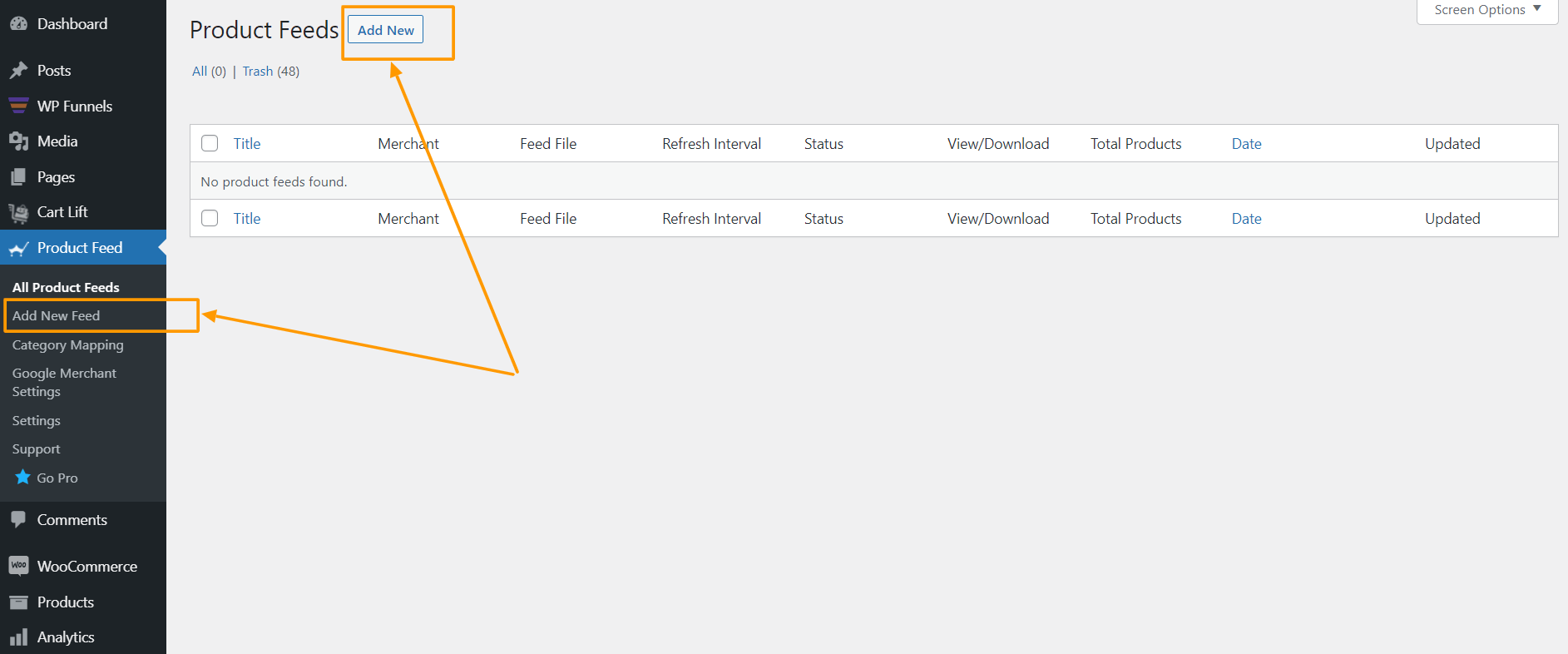
Cela vous amènera à la page de création de flux.
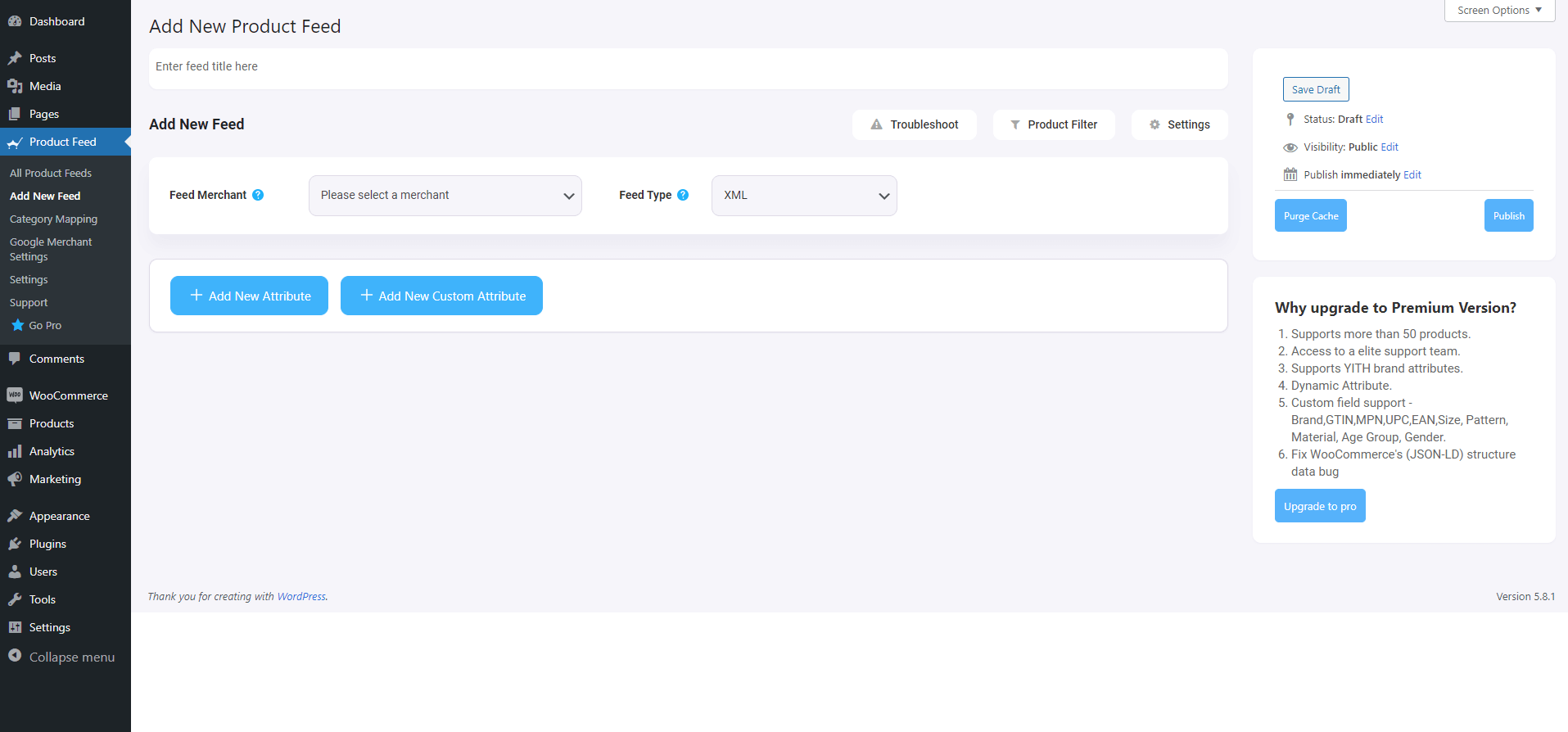
Ici, en haut, vous aurez la possibilité de donner un nom à votre flux.
2. Cliquez sur le champ Feed Merchant et saisissez Idealo.
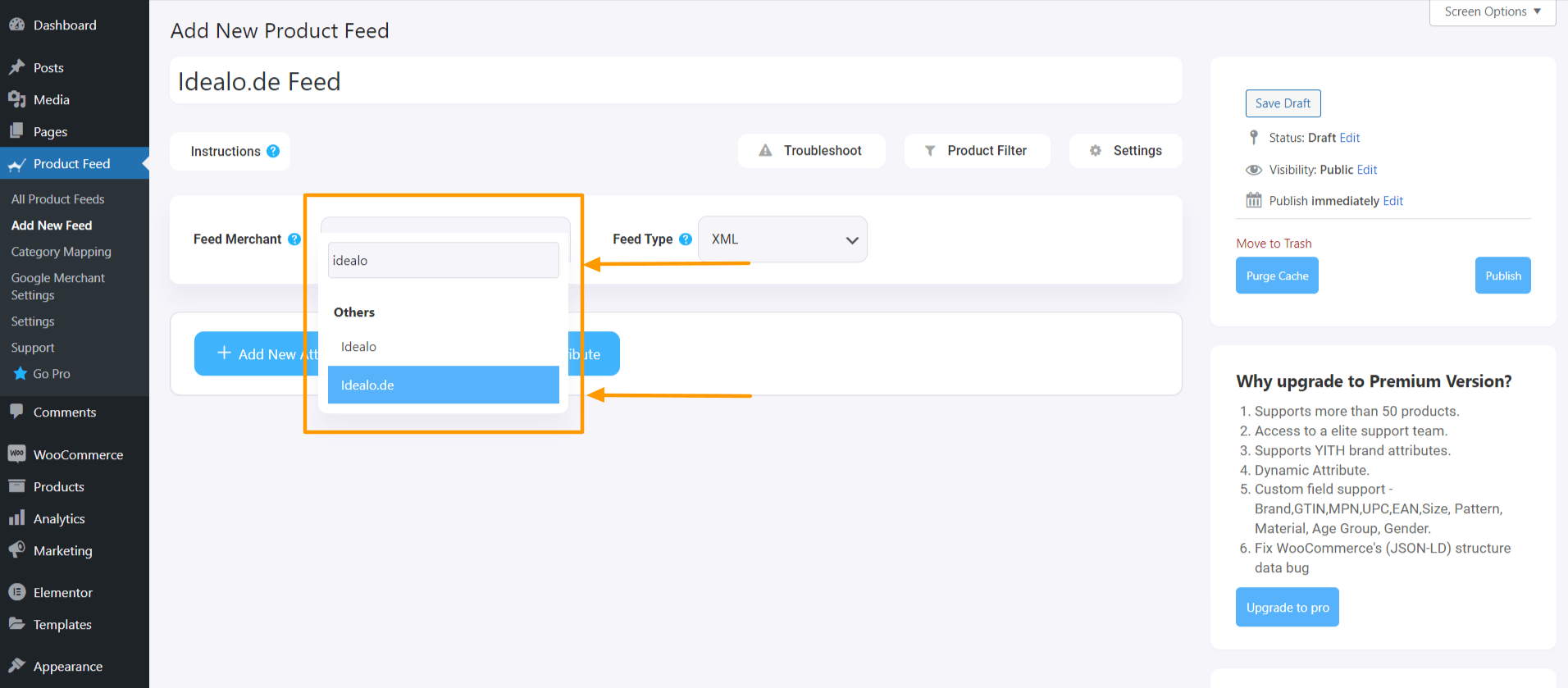
Une fois sélectionné, le modèle de flux Idealo sera chargé et vous pourrez voir tous les attributs requis pour vos produits.
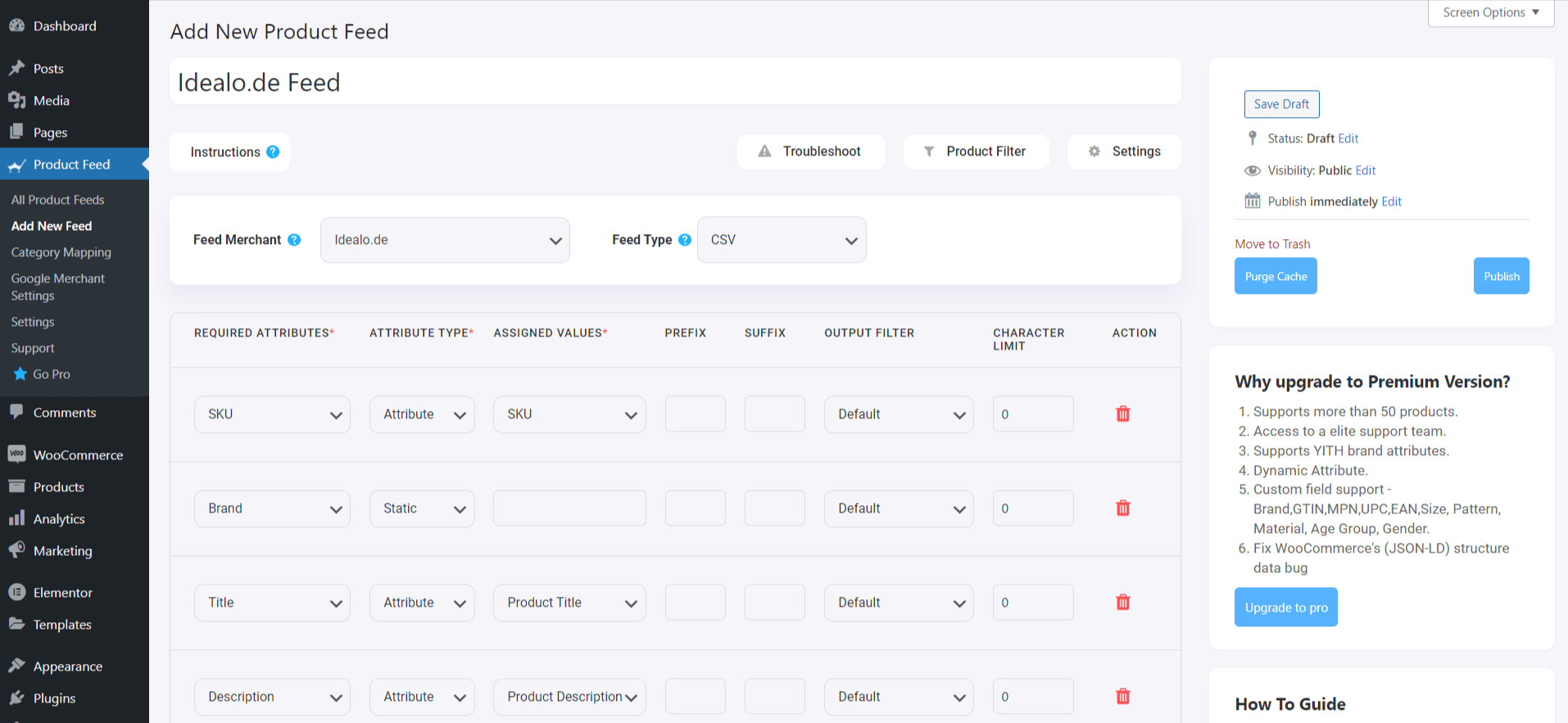
Étape 2 - Paramètres de flux et filtre de flux (facultatif)
Maintenant, vous pouvez voir trois boutons sous la zone de texte Titre du flux,
- Dépanner
- Filtre de produit
- Paramètres.
1. Si vous rencontrez des problèmes pour générer le flux ou si vous êtes confus à tout moment, cliquez sur le bouton Dépannage et il vous amènera à la liste des actions ou des guides que vous pouvez suivre pour pouvoir générer un flux Idealo approprié.
2. Si vous souhaitez utiliser n'importe quel type de filtre pour exclure ou inclure des produits spécifiques ou un groupe de produits dans votre flux, cliquez sur le bouton Filtre de produit .
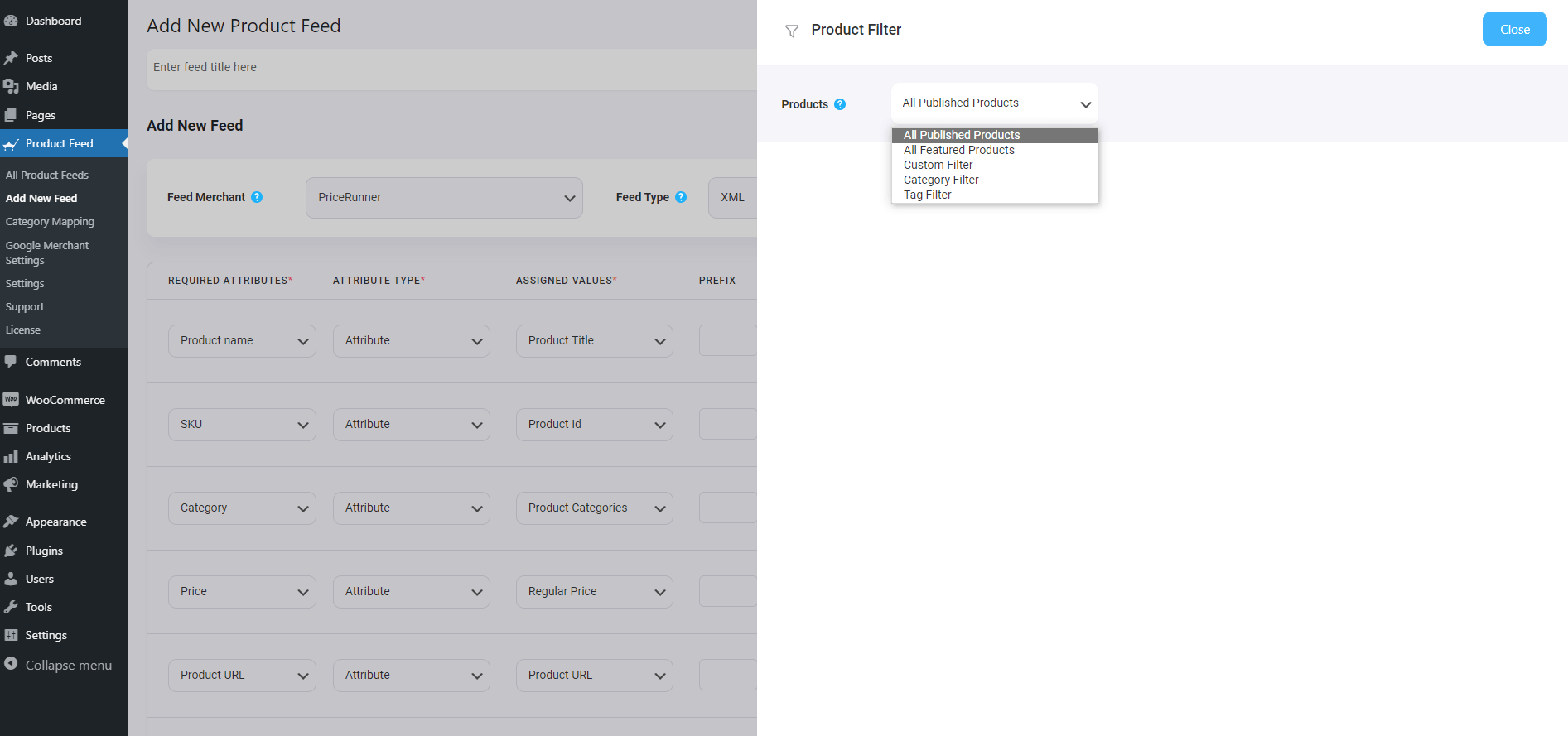
Ici, vous obtiendrez les options suivantes :
- Tous les articles en vedette
- Filtre personnalisé
- Filtre de catégorie
- Filtre de balise
- Filtre de produit (Pro)
En savoir plus sur les options de filtrage ici.
3. Si vous avez besoin d'utiliser des éléments plus avancés du flux, cliquez sur Paramètres et utilisez les options dont vous avez besoin.

Normalement, vous n'avez pas besoin de modifier les paramètres, vous pouvez donc simplement passer à l'étape 3.
Étape 3 - Configurer les attributs sur le modèle de flux Idealo
Ensuite, il est temps de configurer les attributs du flux.
La plupart des attributs seront déjà configurés. Il vous suffit d'en cartographier quelques-uns.
- Marque
- Délai de livraison
- Vérifier
- Limite de paiement
- EAN
- Coûts de livraison
- Frais de paiement
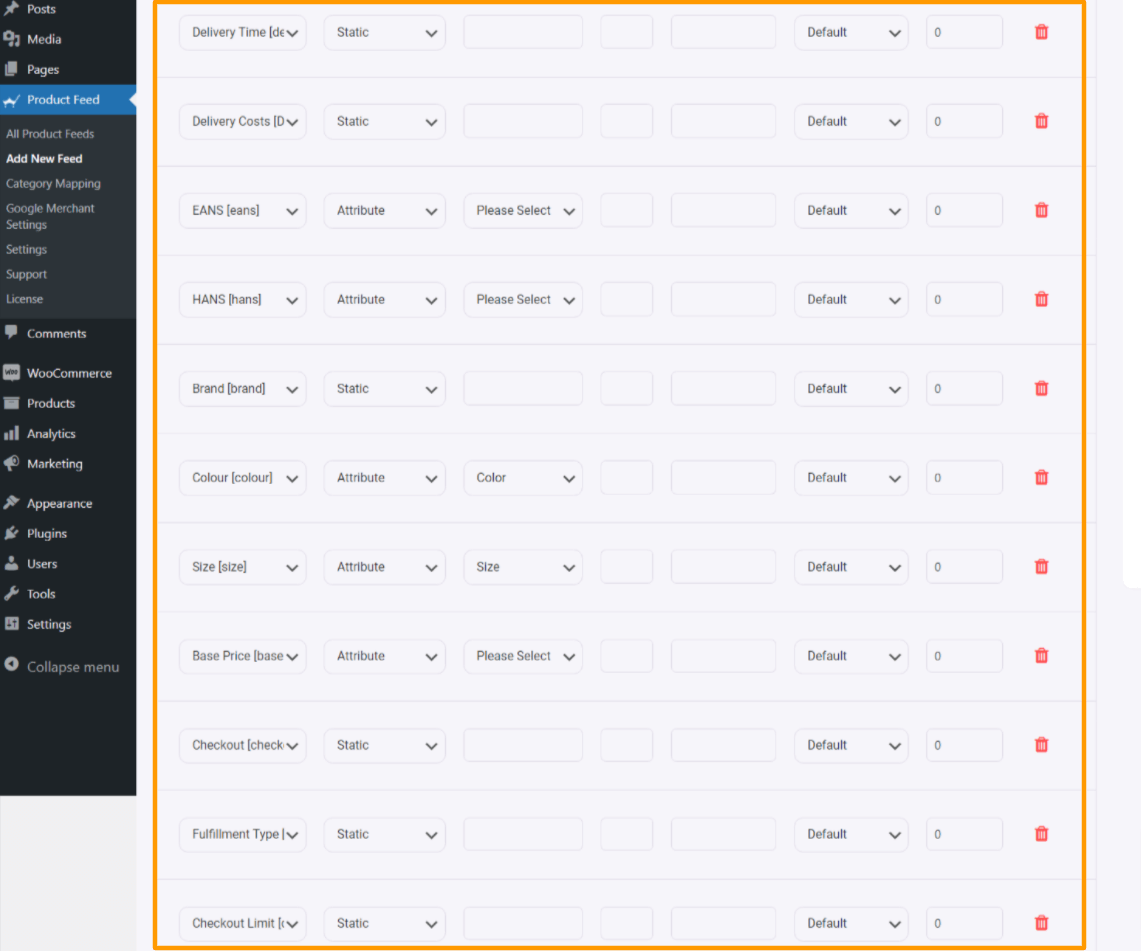
1. Délai de livraison (deliveryTime)
– Il s'agit de l'heure prévue à laquelle le produit/les marchandises seront reçus par le client. Vous devez saisir des informations précises sur le temps nécessaire pour expédier le produit/la marchandise.
– Les entrées peu claires telles que "prêt pour l'expédition", "vraisemblablement" ne sont pas autorisées.
Exemple:
1-3 jours ouvrables
2. Frais de livraison (deliveryCosts_)
– Vous devrez saisir au moins un coût de livraison.
– Si aucun frais ne s'applique, transmettez « 0,00 ». Chaque mode de paiement nécessite sa propre colonne ! Vous devrez fournir les frais de livraison pour la méthode la moins chère en EUR.
Exemple:
deliveryCosts_ups, deliveryCosts_fedex, deliveryCosts_deutsche_post
Fournisseurs de services pris en charge :
deutsche_post, dhl, dhl_go_green, télécharger, dpd, fedex, german_express_logistics, gls, gls_think_green, hermès, pick_point, spedition, tnt, trans_o_flex, ups
3. EANS (eans)
– Il s'agit du GTIN / EAN de l'offre. Les EAN sont importants pour la reconnaissance du produit et pour trouver l'offre. L'EAN/GTIN peut être récupéré directement auprès du fabricant.
4. HANS (hans)
HANS est la liste des numéros d'article du fabricant. Il est important pour la reconnaissance automatisée des produits et pour trouver l'offre dans le résultat de recherche d'Idealo.
Exemple:
DMC-AB101C-D
5. Marque (marque)
– Si votre produit contient une seule marque pour tous les produits, vous pouvez simplement utiliser l'option de valeur statique pour définir les informations sur la marque, et ce nom de marque sera ajouté à tous les produits.
– Ou, si le nom de la marque est enregistré dans un champ personnalisé dans les produits, vous pouvez rechercher le nom du champ dans le champ de valeur.
– Cependant, nous vous recommandons d'utiliser le plug-in de marque qui vous permettra d'ajouter des noms de marque à vos produits similaires aux attributs, et vous pouvez facilement les attribuer dans le champ de valeur.
Au fait, si vous avez une marque distincte en tant que boutique de commerce électronique, n'oubliez pas d'utiliser un créateur de logo et de partager également un logo professionnel.
6. Couleur (couleur)
Cela indique la couleur de votre produit.
Exemple:
bleu
7. Taille (taille)
Cela indique la taille du produit.
Exemple:
Grand
8. Prix de base (basePrice)
C'est le prix unitaire.
Exemple:
1,99 $ / 100g
9. Caisse (caisse)
– Cet attribut définit si une offre est disponible à l'achat direct. Utilisez "true", "ja" ou "1" si cela est vrai.
10. Type d'exécution ( FulfillmentType )
Il s'agit du type d'exécution pour cette offre.
Exemple:
Service de colis
Valeurs autorisées :
Valeurs autorisées : "Parcel_Service" ou "Paketdienst" ; "Freight_Forwarder" ou "Spedition" ; "Télécharger"; "Lettre" ou "Briefversand". Le client est tenu de fournir un numéro de téléphone si "Freight_Forwarder" ou "Spedition" est utilisé afin de convenir d'une date de livraison le cas échéant.
11. Limite de paiement par période (checkoutLimitPerPeriod)
Il s'agit du nombre maximum d'offres pouvant être achetées par achat direct par jour.
Idealo assure qu'il ne vend pas plus d'offres que le nombre qui a été fourni. Sans cette valeur, l'offre restera dans l'achat direct jusqu'à ce qu'elle soit supprimée ou que l'autorisation soit révoquée. idealo recommande de paramétrer ce champ pour toutes les offres d'achat direct dans l'intérêt des clients et marchands. La limite transférée correspond au nombre de ventes par jour (0-24)
Étape 4 - Publier le flux et répertorier les produits sur la place de marché Idealo
1. Une fois les attributs définis, faites défiler vers le haut et cliquez sur Publier et le flux sera généré.
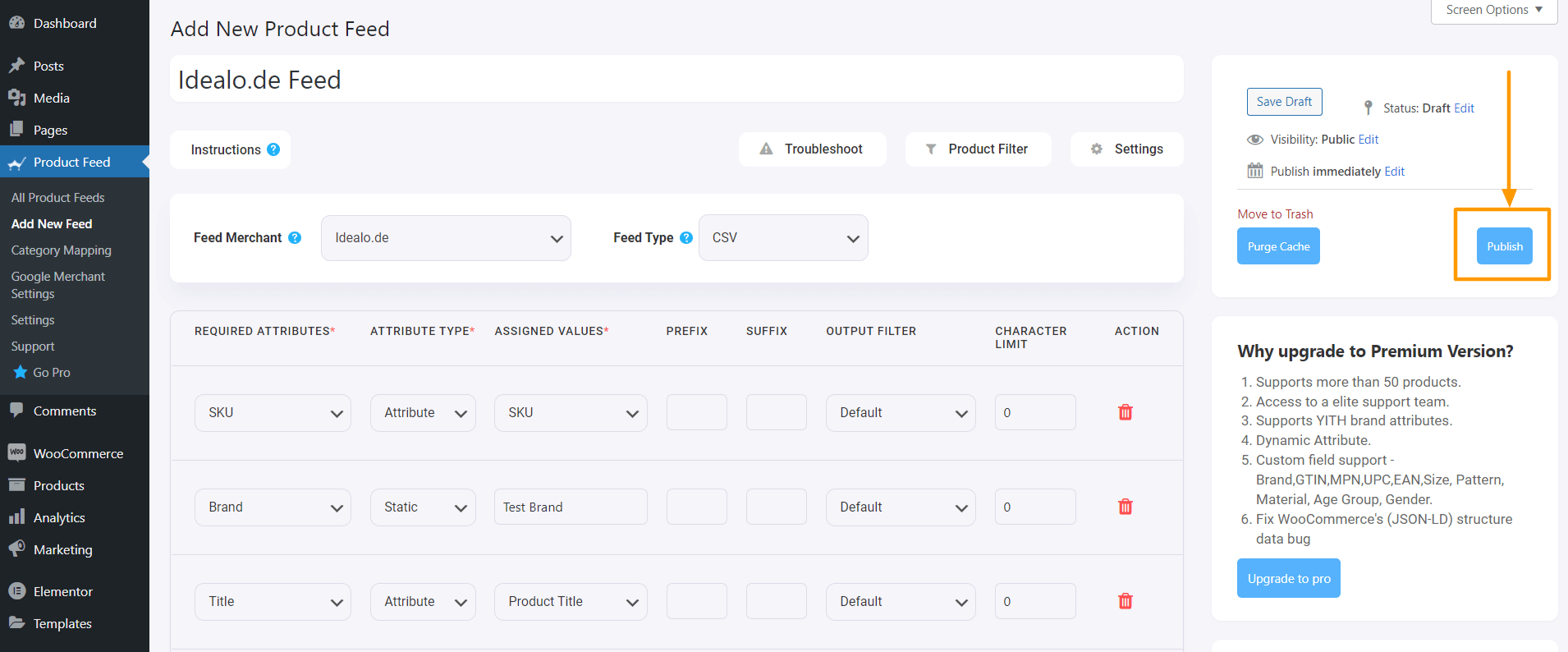
2. Une fois le flux généré, vous pouvez maintenant le télécharger. Vous verrez une nouvelle option Afficher/Télécharger sous le bouton Publier, cliquez sur le bouton Télécharger et le flux sera téléchargé.
C'est ça. Vous avez créé le flux de produits requis. La prochaine chose à faire est de télécharger vos produits sur Idealo.
Conclusion
Comme vous l'avez vu ci-dessus, c'est avec quelle facilité vous pouvez générer un flux de produits Idealo à l'aide de Product Feed Manager pour WooCommerce.
Si vous le souhaitez, vous pouvez consulter le plugin ici :
– https://wordpress.org/plugins/best-woocommerce-feed/
– Gestionnaire de flux de produits pour WooCommerce
Dans un premier temps, testez la version gratuite du plugin, et une fois que vous êtes sûr que le plugin fait ce qui est requis, vous pouvez continuer à penser à la mise à niveau vers Pro.
Il est grand temps que vous profitiez du marché Idealo et que vous commenciez à obtenir plus de ventes sur votre boutique WooCommerce allemande.
